Win10安装程序不能创建临时文件怎么解决?
时间:2018-03-23 11:13:22 作者: 点击:次
最近有用户反应在windows 10操作系统中无法安装软件的现象,在安装软件的时候出现了“不能创建临时文件”的错误提示,该怎么办呢?如下图所示,该用户在win10系统中安装某软件的时候截取的图片,显示错误5 拒绝访问 。
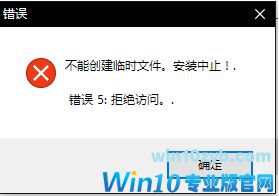
在win10系统中遇到了无法正常按章软件,提示:不能创建临时文件的现象一般是由于系统中的环境变量遭到了恶意修改引起的故障,遇到此问题的用户可参考下文中小编给大家分享的方法进行修复。
解决方法:
1、在桌面上的此电脑上点击鼠标右键,选择属性,如图:

2、在属性面板中点击高级系统设置,如图:
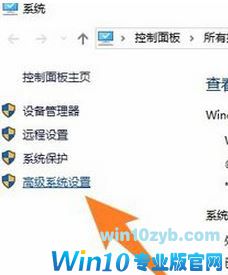
3、在打开的【高级】选卡下点击打开【环境变量】的按钮,如下图所示:
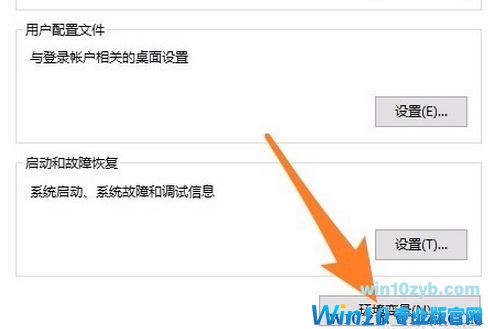
4、在环境变量下选择temp变量,点击【编辑】,如图:

5、在temp文件夹路径设置为图中的路径:%USERPROFILE%\AppData\Local\Temp 点击确定保存设置后重新启动电脑即可解决问题。
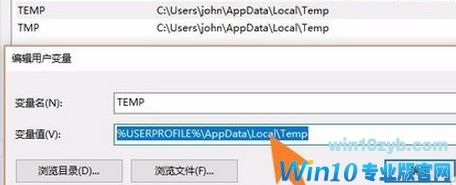
一般安装软件的时候软件都会将其缓存放到我们电脑中,缓存位置弄错了导致权限不足就会导致软件的安装程序包无法解压出来从而引起无法安装的现象!
win10技巧 - 推荐
Win10专业版下载排行
 【Win10 纯净版】秋叶系统32位下载 v2025
【Win10 纯净版】秋叶系统32位下载 v2025
 【Win10 纯净版】秋叶系统64位下载 v2025
【Win10 纯净版】秋叶系统64位下载 v2025
 【Win10 装机版】秋叶系统32位下载 v2025
【Win10 装机版】秋叶系统32位下载 v2025
 【Win10 装机版】秋叶系统64位下载 v2025
【Win10 装机版】秋叶系统64位下载 v2025
 深度技术Win7 32位 深度优化旗舰版 20250
深度技术Win7 32位 深度优化旗舰版 20250
 深度技术 Windows10 22H2 64位 专业版 V2
深度技术 Windows10 22H2 64位 专业版 V2
 系统之家 Win10 32位专业版(免激活)v2025.0
系统之家 Win10 32位专业版(免激活)v2025.0
 系统之家 Win10 64位专业版(免激活)v2025.0
系统之家 Win10 64位专业版(免激活)v2025.0
 番茄花园Windows 10 专业版32位下载 v202
番茄花园Windows 10 专业版32位下载 v202
 萝卜家园 Windows10 32位 优化精简版 V20
萝卜家园 Windows10 32位 优化精简版 V20
Win10专业版最新系统下载
 雨林木风 Windows10 22H2 64位 V2025.03(
雨林木风 Windows10 22H2 64位 V2025.03(
 雨林木风 Windows10 32位 官方专业版 V20
雨林木风 Windows10 32位 官方专业版 V20
 番茄花园Windows 10 专业版64位下载 v202
番茄花园Windows 10 专业版64位下载 v202
 萝卜家园 Windows10 64位 优化精简版 V20
萝卜家园 Windows10 64位 优化精简版 V20
 萝卜家园 Windows10 32位 优化精简版 V20
萝卜家园 Windows10 32位 优化精简版 V20
 番茄花园Windows 10 专业版32位下载 v202
番茄花园Windows 10 专业版32位下载 v202
 系统之家 Win10 64位专业版(免激活)v2025.0
系统之家 Win10 64位专业版(免激活)v2025.0
 系统之家 Win10 32位专业版(免激活)v2025.0
系统之家 Win10 32位专业版(免激活)v2025.0
 深度技术 Windows10 22H2 64位 专业版 V2
深度技术 Windows10 22H2 64位 专业版 V2
 深度技术Win7 32位 深度优化旗舰版 20250
深度技术Win7 32位 深度优化旗舰版 20250
Win10专业版官网,国内顶级win10专业版官方网站。
Copyright (C) Win10zyb.com, All Rights Reserved.
win10专业版官网 版权所有 cd456@qq.com 备案号:沪ICP备16006037号-1
Copyright (C) Win10zyb.com, All Rights Reserved.
win10专业版官网 版权所有 cd456@qq.com 备案号:沪ICP备16006037号-1








